WPS PPT中添加批注的方法
2022-12-14 09:32:21作者:极光下载站
有的小伙伴在编辑幻灯片时喜欢在幻灯片中添加一些批注,将批注放在幻灯片的内容旁。方便我们在讲解的时候拓展更多的知识点。当我们预览别人的幻灯片时,为了不破坏别人的幻灯片内容,我们也可以将自己的想法或是修改意见放入批注框中,方便别人查看之后对幻灯片内容进行修改。在使用瓦片编辑幻灯片时,有的小伙伴可能不知道该怎么给幻灯片添加批注,1是很简单,我们点击工具栏中的插入选项,然后在子工具栏中就能看到批注工具,直接点击插入即可。有的小伙伴可能不清楚具体的操作方法,接下来小编就来和大家分享一下wps PPT中添加批注的方法。
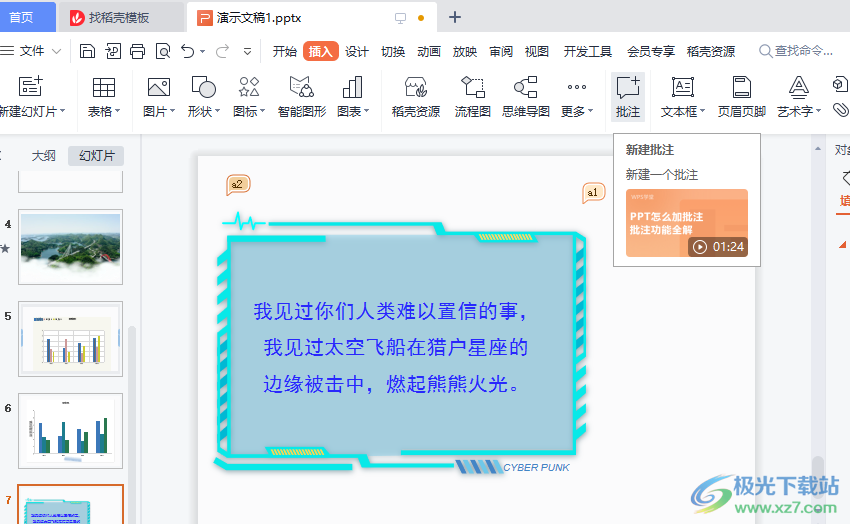
方法步骤
1、第一步,我们先打开Wps软件,然后新建或打开一个演示文稿,在演示文稿页面中我们先打开一个需要添加批注的幻灯片,再点击工具栏中的“插入”选项
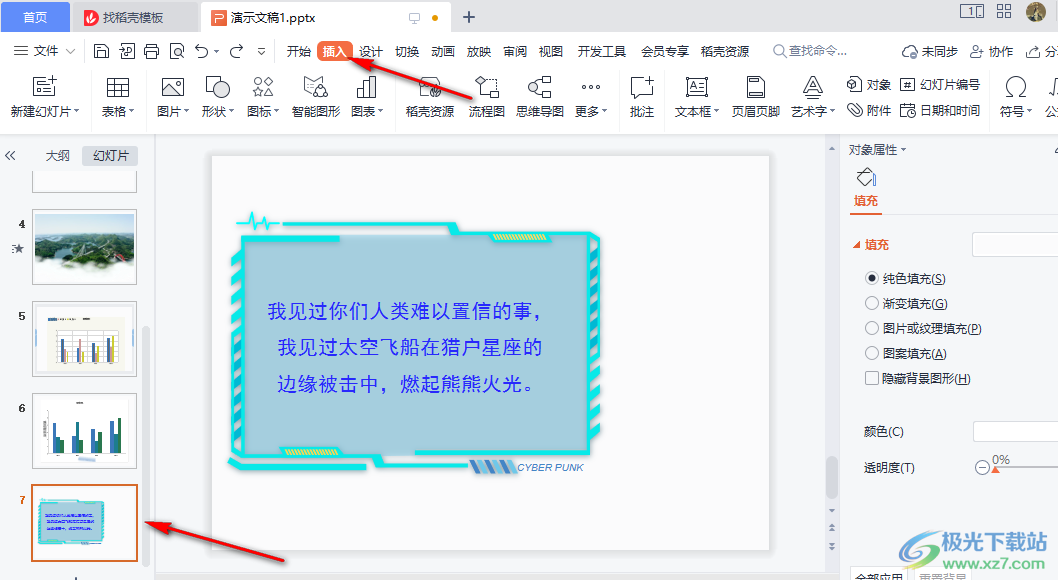
2、第二步,点击“插入”之后,我们在插入的子工具栏中找到“批注”选项,点击该选项,我们就能在页面中看到批注框了
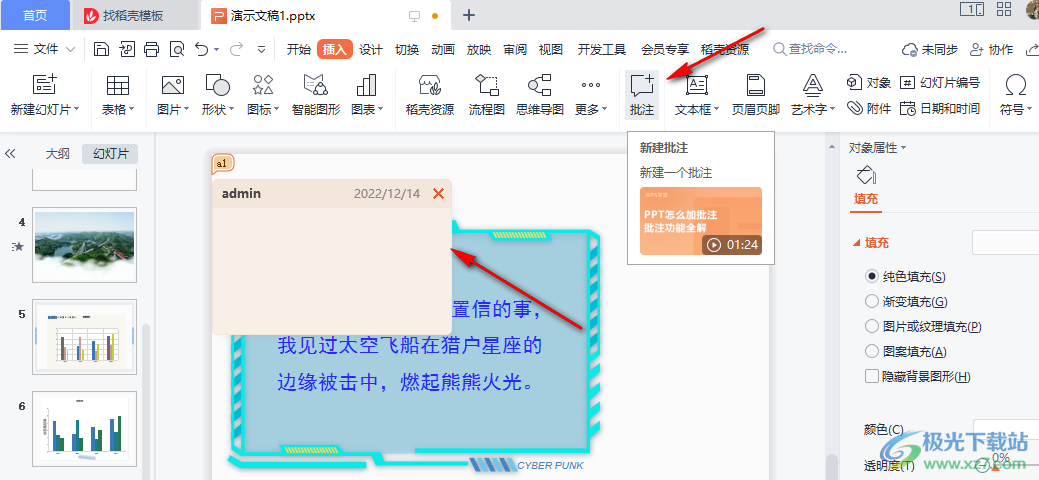
3、第三步,我们点击“a1”图表,然后双击框内区域,就能在框内输入自己需要的批注内容
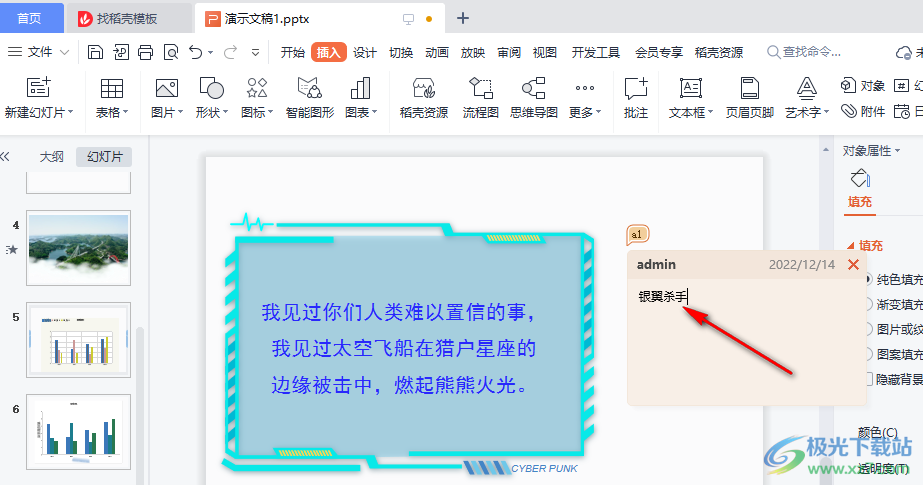
4、第四步,除了打开批注框然后双击进行编辑之后,我们该可以直接右键单击批注图标,然后选择“编辑批注”选项,也能进入编辑模式
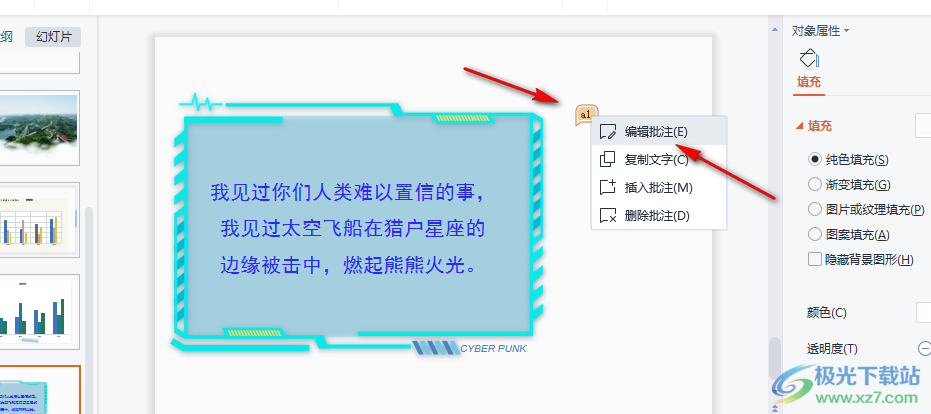
5、第五步,当我们想要添加一个新的批注时,我们可以再点击“插入”子工具栏中的批注选项,也可以直接右键单击已经添加的批注,然后选择“插入批注”选项
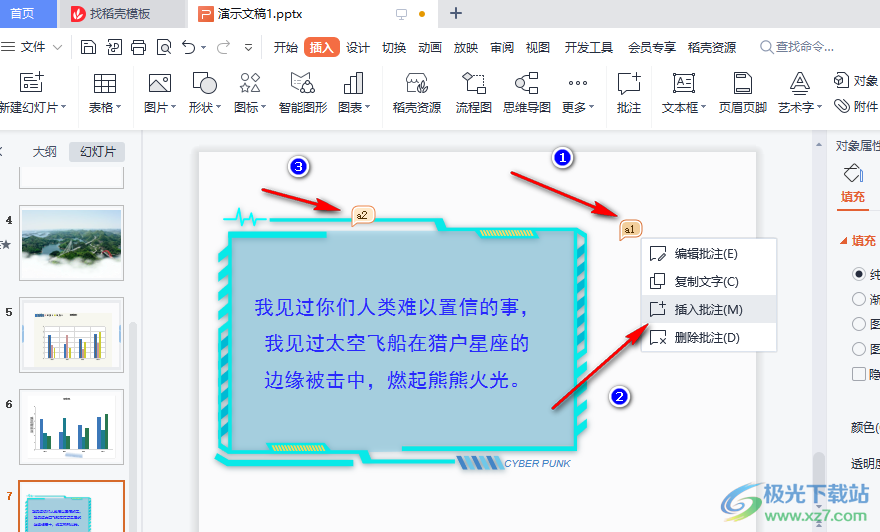
6、第六步,对于已经插入的批注,我们可以直接拖动批注更改它的位置,当我们有不需要的批注时,我们直接右键单击该批注,然后选择“删除批注”选项即可
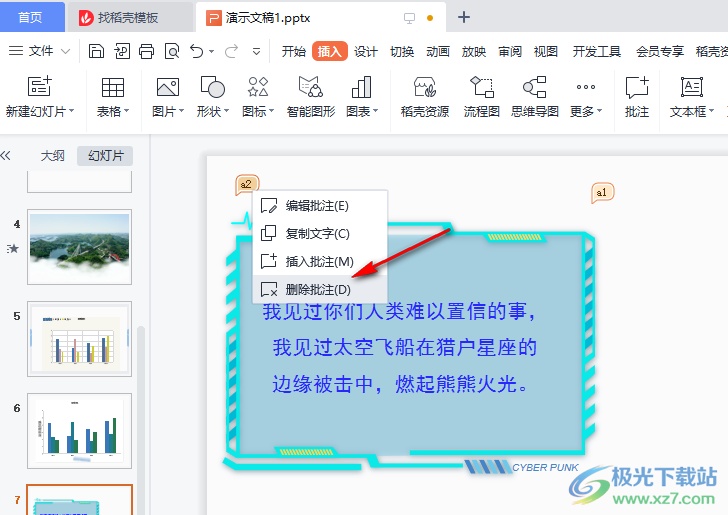
以上就是小编整理总结出的关于WPS PPT中添加批注的方法,我们打开WPS软件,再打开一个演示文稿,接着我们选中一个幻灯片,然后在插入的子工具栏中找到批注工具,点击该工具就能在幻灯片中插入批注了,感兴趣的小伙伴快去试试吧。
